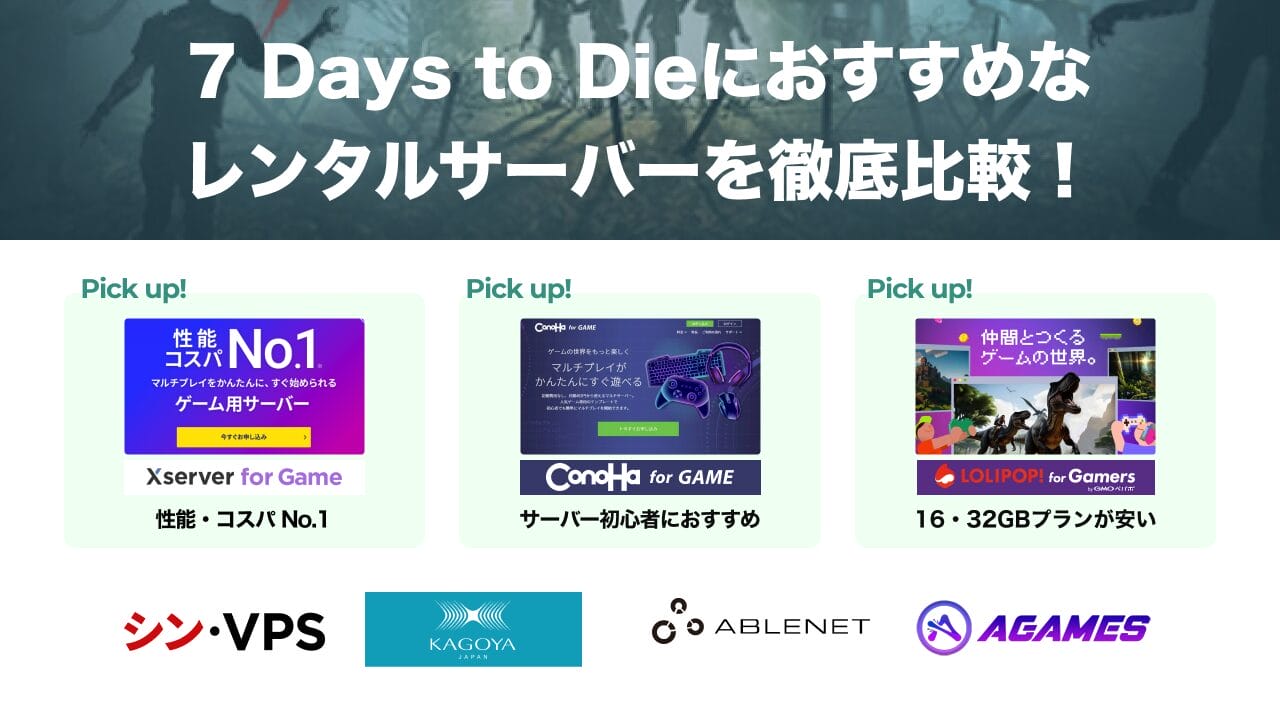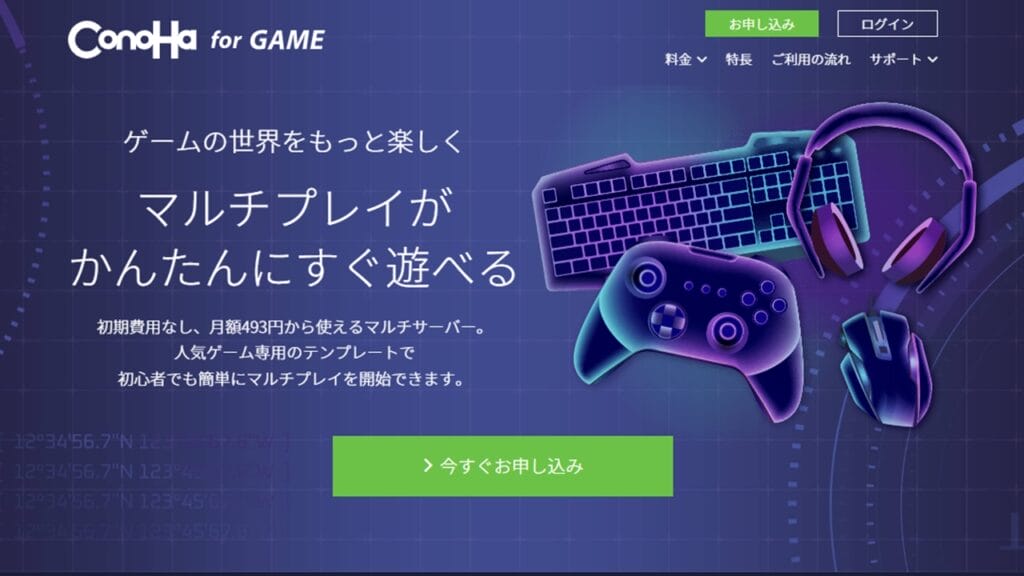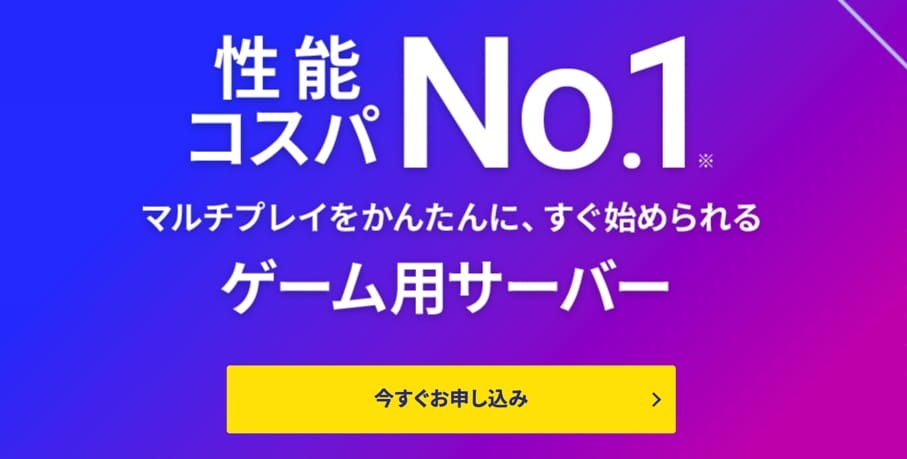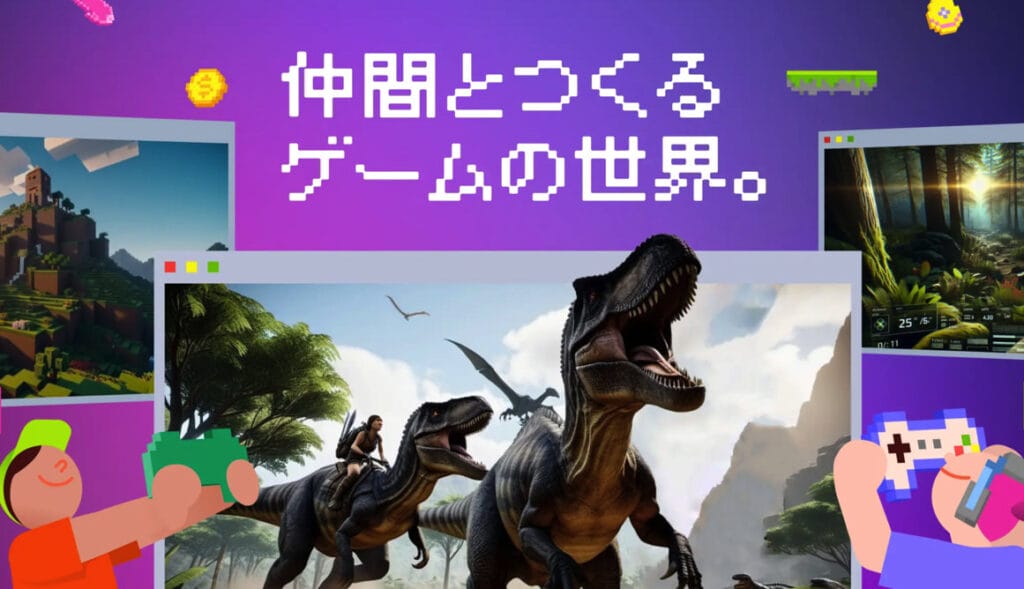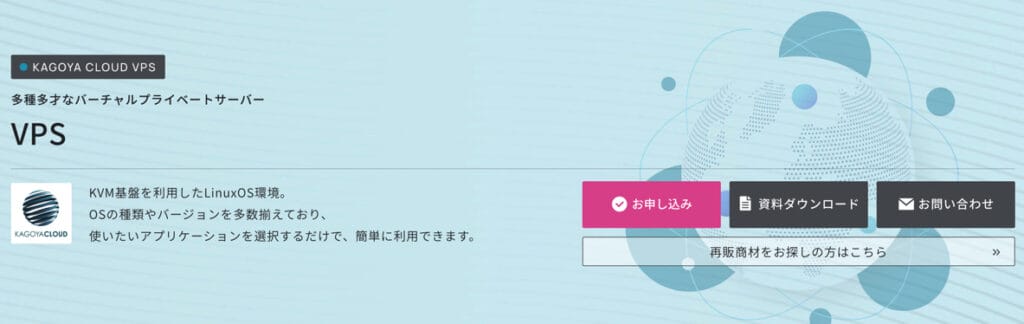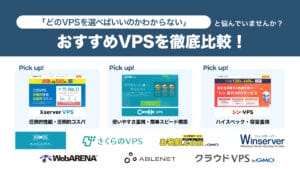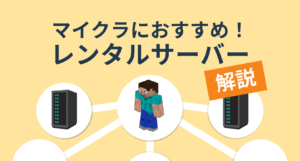「7 Days to Dieで遊ぶのにおすすめのレンタルサーバーはどこ?」
「7 Days to Die向きのレンタルサーバーの選び方がわからない……」と悩んでいませんか?
7 Days to Dieで遊ぶためにマルチサーバーを立てたいなら、人気のレンタルサーバーがどこなのか知りたいですよね。
そこで本記事では、7 Days to Dieにおすすめのレンタルサーバー7社を厳選し比較・紹介します。マルチプレイに必要なスペックや選び方についても解説しているため、参考にしてください。
本記事では以下の内容を解説します!
当サイトでは「ゲームにおすすめなレンタルサーバー」や「おすすめのVPS」についても紹介しています。ほかのVPSもあわせて検討したい方はぜひチェックしてみてください。
7 Days to Dieでマルチプレイする方法
7 Days to Dieでマルチプレイする方法には、次の3つがあります。
- Steamのマルチプレイ機能を使う
- 自宅PCでサーバーを立てる
- レンタルサーバー(VPS)でサーバーを立てる
Steamのマルチプレイ機能を使う
まずはSteamのマルチプレイ機能を使う方法です。
ホストがSteamで立てたサーバーにゲストとして参加するため、自分でサーバーを立てる必要がありません。そのため無料ですぐにプレイできるのがメリットです。
しかしホストとフレンドになる必要があり、ホストがプレイしているときしか遊べません。またホストがワールドを消すと自分もプレイできないなどホスト側の都合に左右される部分が多く、自由度は低めです。
| メリット | デメリット |
|---|---|
| 無料でプレイできる サーバーを自分で立てなくていい IPアドレスを共有しなくていい | ホスト側のスペックや回線に依存する ホストとフレンドになっておく必要がある 大人数だとラグが起きやすい |
自宅PCでサーバーを立てる
続いて、自宅にあるPCでサーバーを立てる方法があります。
自分でサーバーを立てられればサーバーの利用料がかからず、ホストがワールドを開き続ける必要もありません。しかしスペックの高いPCや専門知識が必要で、初心者には難易度が高いといえます。
もしサーバーの構築や管理経験があっても、24時間PCを起動しなければならないため、機器への負担や電気代がかかる点がデメリットです。
| メリット | デメリット |
|---|---|
| 機器があれば費用がかからない ホストに頼らなくても遊べる | 電気代や機器への負担が大きい 高スペックPCや専門知識が必要 大人数のマルチプレイには向かない |
レンタルサーバー(VPS)でサーバーを立てる
もっともおすすめなのが、レンタルサーバーでマルチサーバーを立てる方法。中でもVPSはオンラインゲーム向きのサービスです。
7 Days to Dieのイメージインストール機能が用意されているVPSなら、初心者でも簡単な初期設定だけでプレイできます。
また、ゲームに適したプランを選ぶことで、PCのスペックが低くても問題なくプレイが可能。PCをつけっぱなしにする必要がないため、電気代や機器への負担も心配いりません。
ただし、継続的に利用料金がかかる点には注意しましょう。
| メリット | デメリット |
|---|---|
| 初心者でも簡単に始められる サーバーが安定している 低スペックPCでも遊べる | 毎月利用料金がかかる 初期設定や管理は必要 |
ゲーム向けVPSについては、以下の記事にくわしくまとめています。
7 Days to Dieのマルチプレイに必要なスペック
公式で明記されている、7 Days to Dieのプレイに必要な性能は以下のとおりです。(※タブで切り替え可能)
| 最低要件 | 推奨要件 | |
|---|---|---|
| OS | Windows 10 or higher(64ビット) | Windows 10 or higher(64ビット) |
| CPU | 2.8 Ghz Quad Core CPU | 3.2 Ghz Quad Core CPU or faster |
| メモリ | 8GB RAM | 12GB RAM |
| グラフィック | 2GB Dedicated Memory | 4GB Dedicated Memory |
| Direct X | Version 11 | Version 11 |
| ネットワーク | ブロードバンドインターネット接続 | ブロードバンドインターネット接続 |
| ストレージ | 15GBの空き容量 | 15GBの空き容量 |
| 追記事項 | 専用サーバーと専用クライアントを同じコンピューター上で実行すると、RAM要件が2倍になります。 また、将来のリリースではさらに多くのハードドライブ容量が必要になる可能性があります。 | |
自宅PCでサーバーを立てる場合、上記のスペックを満たす必要があります。
レンタルサーバーを利用する場合、重要なのはメモリです。公式では最低8GB、12GB以上を推奨しています。
MODを導入するとさらに負荷が大きくなるため、余裕を持ったメモリ数にしておきましょう。
【比較】7 Days to Dieにおすすめなレンタルサーバー一覧
7 Days to Dieのプレイにおすすめなレンタルサーバー7社の料金やスペックを一覧表にまとめました。
| サービス | 画像 | 公式サイト | 月額料金 | 初期費用 | ストレージ 容量 | CPU | プラン変更 | イメージ インストール | 推奨 プレイ人数 | サポート | お試し |
|---|---|---|---|---|---|---|---|---|---|---|---|
| ConoHa for GAME | 公式サイト | 4GB:3,969円〜 8GB:8,083円〜 16GB:15,730円〜 32GB:31,460円〜 | 無料 | 100GB | 4GB:4コア 8GB:6コア 16GB:8コア 32GB:12コア | アップ・ダウン ともに可能 | 2GB:4人以下 4GB:5〜10人 8GB:11人〜 | メール チャット 電話 | 時間課金あり | ||
| Xserver VPS for Game | 公式サイト | 4GB:1,700円〜 8GB:3,201円〜 16GB:7,200円〜 32GB:18,500円〜 | 無料 | 100GB | 4GB:4コア 8GB:6コア 16GB:8コア 32GB:12コア | アップ・ダウン ともに可能 | 2GB:4人以下 4GB:5〜10人 8GB:11人〜20人 | メール チャット 電話 | |||
| ロリポップ! for Gamers | 公式サイト | 8GB:3,000円 16GB:4,300円 32GB:11,000円 | 無料 | 100GB | 8GB:6コア 16GB:8コア 32GB:12コア | 記載なし | – | メール Discord | |||
| シン・VPS | 公式サイト | 4GB:3,091円〜 8GB:6,000円〜 16GB:12,001円〜 32GB:24,000円〜 | 無料 | メモリ4GB:200GB メモリ8GB:400GB メモリ16GB:800GB メモリ32GB:1,600GB | 4GB:4コア 8GB:6コア 16GB:8コア 32GB:12コア | アップグレード のみ | – | メール 電話 | |||
| KAGOYA CLOUD VPS | 公式サイト | 4GB:1,540円〜 8GB:7040円〜 16GB:14,080円〜 32GB:28,160円〜 | 無料 | メモリ4GB:30/80/600/800GB メモリ8GB:100/200/800GB メモリ16GB:100/200/1,000GB メモリ32GB:200/1,600GB | 4GB:4コア 8GB:8コア 16GB:8/10コア 32GB:12コア | アップグレード のみ | – | メール チャット 電話 | 日割りあり | ||
| ABLENET VPS |  | 公式サイト | 6GB:3,490円〜 10GB:5,325円〜 16GB:14,484円〜 | 新規:無料 通常:6GB/3,435円〜 10GB/5,739円〜 16GB/10,890円 | メモリ6GB:SSD/150GB・HDD/200GB メモリ10GB:SSD/150GB・HDD/200GB メモリ16GB:SSD150GB | 6GB:4コア 10GB:5コア 16GB:8コア | アップ・ダウン ともに可能 | – | メール チャット | 無料お試し期間 10日間あり | |
| Agames | 公式サイト | 4GB:1,980円〜 8GB:2,480円〜 16GB:3,980円〜 32GB:5,980円〜 | 無料 | 100GB | 6コア | アップ・ダウン ともに可能 | – | メール Discord |
自分が優先したいポイントを考えながら検討してください。
7 Days to Dieにおすすめのレンタルサーバー7選
ここからは、おすすめのレンタルサーバー7社を厳選して紹介します。
サーバースペックや料金を比較し、最適なレンタルサーバーを見つけましょう。
ConoHa for GAME
ConoHa for GAME
GMOインターネットグループ株式会社
\1月16日まで、月額料金最大82%OFF!/
時間課金プランで試しやすい!大手で安心
「ConoHa for GAME」は時間課金プランがあるVPSです。
メモリ4GBプランの場合、1時間7.3円から手軽にお試しできるのが魅力。
プランのアップグレード・ダウングレードともに対応しているほか、大手のためサポートが充実している点も初心者向きです。
料金プランをみる
| 料金プラン (メモリ) | 月額費用 | プレイヤー数 目安 | CPU | SSD |
|---|---|---|---|---|
| 1GB | 1,065円〜 | – | 2コア | 100GB |
| 2GB | 2,033円〜 | 4人以下 | 3コア | 100GB |
| 4GB | 3,969円〜 | 5〜10人以下 | 4コア | 100GB |
| 8GB | 8,083円〜 | 11人以上 | 6コア | 100GB |
| 16GB | 15,730円〜 | – | 8コア | 100GB |
| 32GB | 31,460円〜 | – | 12コア | 100GB |
| 64GB | 59,290円〜 | – | 24コア | 100GB |
Xserver VPS for Game
Xserver VPS for Game
エックスサーバー株式会社
\1月27日まで、最大30%キャッシュバック!/
スペックとコスパを兼ね備えた人気サーバー
Xserver VPS for Gameは、スペックとコスパの良さを兼ね備えたVPSです。
他社に比べてCPU処理速度が約4倍(※2024年1月/Xserver VPS for Game調べ)と高速なため、スムーズなプレイを実現できます。
さらに随時キャンペーンが行われていたり、長期契約で割引・キャッシュバック率が高くなったりと、安く始められる点もポイント。
カクつきのないサーバーで遊びたい人やコスパを重視したい人は、Xserver VPS for Gameを検討してみてください。
料金プランをみる
| 料金プラン (メモリ) | 初期費用 | 月額費用 | プレイヤー数 目安 | vCPU | ディスク容量 (NVMe SSD) |
|---|---|---|---|---|---|
| 2GB | 無料 | 830円〜 | 4人以下 | 3コア | 50GB |
| 4GB | 1,700円〜 | 5〜10人以下 | 4コア | 100GB | |
| 8GB | 3,201円〜 | 11〜20人以下 | 6コア | 100GB | |
| 16GB | 7,200円〜 | 20人以上 | 8コア | 100GB | |
| 32GB | 18,500円〜 | – | 12コア | 100GB | |
| 64GB | 38,000円〜 | – | 24コア | 100GB |
ロリポップ!for Gamers
ロリポップ!for Gamers
GMOペパボ株式会社
仲間を増やせる!最安水準の安さも魅力
ロリポップ! for Gamersは、公式Discord(コミュニティ)で仲間を増やしやすいVPSです。
2024年に開始したばかりでまだ規模が小さく、運営者やプレイヤーと近い距離で交流できます。
プランはゲームごとの推奨スペックで提供しており、ごく簡単な手順でマルチサーバーを立てられるため、初心者でも迷いません。
他社と比較した場合、各プランの月額料金が最安水準で安いのもポイント。
迷わず使いたい初心者や、仲間とワイワイ楽しみたい人におすすめです。
料金プランをみる
| 8GBプラン | 16GBプラン | 32GBプラン | |
|---|---|---|---|
| 初期費用 | 無料 | 無料 | 無料 |
| 月額料金 | 3,000円 | 4,300円 | 11,000円 |
| メモリ | 8GB | 16GB | 32GB |
| CPU | 6コア | 8コア | 12コア |
| ディスク容量 | 100GB | 100GB | 100GB |
| 転送量 | 無制限 | 無制限 | 無制限 |
シン・VPS

シン・VPS
シンクラウド株式会社
\11月4日まで、月額30%キャッシュバック!/
高性能で利便性の高いサーバー
「シン・VPS」は、サクサク動く快適性と機能性を兼ね備えたVPSです。
他社に比べてCPU処理性能が約4.2倍、ディスク性能が約5.7倍(※2023年8月/シン・VPS調べ)と、スムーズなプレイを実現できます。
7 Days to Dieはもちろん、OS・AIツール・ゲームなど50種類以上のアプリイメージを搭載。
使いたいサービスを選ぶだけでインストールやサーバー構築が簡単にでき、初心者でもすぐに遊べます。
独自開発の管理画面やストレージ容量の多さなど使い勝手もいいため、使いやすさにこだわりたい人はぜひ検討してみてください。
料金プランをみる
| 料金プラン (メモリ) | 月額費用 | ディスク容量 | vCPU |
|---|---|---|---|
| 512MB | 620円〜 | 30GB | 1コア |
| 1GB | 820円〜 | 100GB | 2コア |
| 2GB | 1,530円〜 | 150GB | 3コア |
| 4GB | 3,091円〜 | 200GB | 4コア |
| 8GB | 6,000円〜 | 400GB | 6コア |
| 16GB | 12,001円〜 | 800GB | 8コア |
| 32GB | 24,000円〜 | 1,600GB | 12コア |
KAGOYA CLOUD VPS
KAGOYA CLOUD VPS
カゴヤ・ジャパン株式会社
日割りプランで気軽に試せる
「KAGOYA CLOUD(カゴヤ・クラウド)VPS」は、日割りプランで気軽に試せるVPSです。
メモリ4GBの場合日額55円から、メモリ8GBの場合日額256円から利用でき、月額上限以上の料金はかかりません。
そのため「いきなり長期契約で申し込むのは不安」「なるべく安く試したい」という人にぴったりです。
料金プランは同じメモリ数でも、SSD容量やCPUのスペックを細かく選べる点がポイント。
さらにスタンダードのほか、ストレージ容量を増やした「大容量」シリーズもあるため好みで選びましょう。
料金プランをみる
| SSD | 料金 | メモリ | vCPU | |
|---|---|---|---|---|
| 1コア 1GB | 25GB | 日額20円 月額上限550円 | 1GB | 1コア |
| 2コア 2GB | 25GB | 日額24円 月額上限660円 | 2GB | 2コア |
| 3コア 2GB | 30GB | 日額35円 月額上限979円 | 2GB | 3コア |
| 50GB | 日額40円 月額上限1,100円 | |||
| 4コア 4GB | 30GB | 日額55円 月額上限1,540円 | 4GB | 4コア |
| 80GB | 日額59円 月額上限1,650円 | |||
| 6コア 6GB | 50GB | 日額118円 月額上限3,300円 | 6GB | 6コア |
| 100GB | 日額138円 月額上限3,850円 | |||
| 8コア 8GB | 100GB | 日額256円 月額上限7,150円 | 8GB | 8コア |
| 200GB | 日額275円 月額上限7,700円 | |||
| 10コア 16GB | 100GB | 日額511円 月額上限14,300円 | 16GB | 10コア |
| 200GB | 日額531円 月額上限14,850円 | |||
| 12コア 32GB | 200GB | 日額943円 月額上限26,400円 | 32GB | 12コア |
ABLENET VPS
ABLENET VPS
株式会社ケイアンドケイコーポレーション
25年以上の運営実績あり!信頼性抜群のサービス
「ABLENET(エイブルネット)VPS」は、25年以上の運営実績があり信頼性が高いVPSです。
サーバー稼働率が99.99%以上で、安定したプレイが可能。プランやリソースの変更が自由にできるのもポイントです。
最大10日間のお試し期間が付いているため、まずは気軽に試してみてください。
料金プランをみる
| プラン名 | V0 | V1 | V2 | V3 | V4 | V5 | ||||||
|---|---|---|---|---|---|---|---|---|---|---|---|---|
| メモリ | 0.5GB | 1.5GB | 2.5GB | 6GB | 10GB | 16GB | ||||||
| 月額料金 | 通常価格 | 1ヶ月:783円 半年:4,012円 1年:6,637円 | 通常価格 | 1ヶ月:1,476円 半年:7,744円 1年:13,552円 | 通常価格 | 1ヶ月:2,167円 半年:11,616円 1年:20,468円 | 通常価格 | 1ヶ月:4,012円 半年:21,988円 1年:41,210円 | 通常価格 | 1ヶ月:6,662円 半年:36,508円 1年:68,868円 | 通常価格 | 1ヶ月:14,278円 半年:81,312円 1年:155,364円 |
| 新規価格 | 1ヶ月:783円 半年:4,012円 1年:6,637円 | 新規価格 | 1ヶ月:1,234円 半年:6,752円 1年:11,616円 | 新規価格 | 1ヶ月:2,167円 半年:11,616円 1年:20,468円 | 新規価格 | 1ヶ月:4,012円 半年:21,988円 1年:41,210円 | 新規価格 | 1ヶ月:6,662円 半年:36,508円 1年:68,868円 | 新規価格 | 1ヶ月:14,278円 半年:81,312円 1年:155,364円 | |
| 初期費用 | 通常価格 | SSD:1,130円 HDD:1,130円 | 通常価格 | SSD:1,815円 HDD:0円 | 通常価格 | SSD:3,435円 HDD:3,435円 | 通常価格 | SSD:4,587円 HDD:4,587円 | 通常価格 | SSD:6,892円 HDD:6,892円 | 通常価格 | SSD:9,680円 HDD:- |
| 新規価格 | SSD:1,130円 HDD:1,130円 | 新規価格 | SSD:0円 HDD:0円 | 新規価格 | SSD:0円 HDD:0円 | 新規価格 | SSD:0円 HDD:0円 | 新規価格 | SSD:0円 HDD:0円 | 新規価格 | SSD:0円 HDD:0円 | |
| 容量 | SSD:30GB HDD:50GB | SSD:40GB HDD:100GB | SSD:60GB HDD:200GB | SSD:100GB HDD:400GB | SSD:200GB HDD:800GB | SSD:200GB HDD:- | ||||||
| vCPU | 1コア | 2コア | 3コア | 4コア | 5コア | 8コア | ||||||
Agames
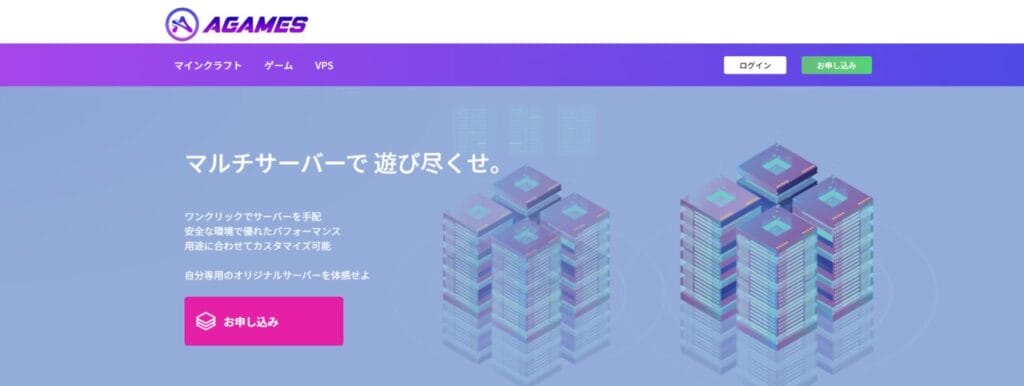
Agames
AWAKENING合同会社
国内最安料金でマイクラが楽しめる
とにかく安さを重視したい人におすすめ
「Agames(エーゲームズ)」は4GBで月額1,980円〜・8GBで月額2,480円〜という安さが魅力のVPSです。
それだけでなく、最大10Gbpsの高速回線や操作性の高いコントロールパネルなど、ユーザー目線での使いやすさにもこだわっています。
1ヶ月単位でも利用できますが、12ヶ月一括で支払うと月額料金2ヶ月分が割引になり、さらにお得に。
とにかく安さを重視したい人は、Agamesを選びましょう。
料金プランをみる
| メモリ | 月額料金 | CPU | メモリ | SSD |
|---|---|---|---|---|
| 4GB | 1,980円〜 | 6コア | 4GB | 100GB |
| 8GB | 2,480円〜 | 6コア | 8GB | 100GB |
| 16GB | 3,980円〜 | 6コア | 16GB | 100GB |
| 32GB | 5,980円〜 | 6コア | 32GB | 100GB |
7 Days to Dieにおすすめなレンタルサーバーの選び方
7 Days to Dieにおすすめなレンタルサーバーの選び方は次のとおりです。
- 予算的に無理がない料金である
- 手間なく簡単にサーバーを立てられる
- 必要なスペック・プランが揃っている
- プラン変更がしやすい
予算的に無理がない料金である
継続してゲームを楽しむためには、予算的に無理がないことが重要です。上位プランほどスペックは高くなるため快適に遊べますが、その分費用も高くなります。
マルチプレイしたい人数やVPSごとに設定された推奨スペックから最適なプランを選び、毎月支払っていけるかどうか検討してください。
日割り・時間課金プランがあるVPSなら、実際にゲームを動かして速度や快適性を確かめられます。
| VPS | 無料お試し | 日割り 時間課金 |
|---|---|---|
| ConoHa for GAME | 時間課金あり | |
| KAGOYA CLOUD VPS | 日割りあり | |
| ABLENET VPS | 10日間 |
VPSによっては契約期間が長いほど割引率が大きくなったり、キャンペーンで安く契約できたりするため、あらかじめチェックしておきましょう。
手間なく簡単にサーバーを立てられる
VPSを利用すると、初心者でも手間なく簡単にサーバーを立てられます。
今回紹介した7社はすべて、7 Days to Dieのテンプレート・イメージインストール機能付き。インストールして初期設定するだけで、その日のうちにプレイを開始できます。
自宅PCでサーバーを立てる場合は高スペックPCや専門知識が必要ですが、VPSならその心配もいりません。
なるべく簡単に始めたい、手間のかかる方法は避けたいという人は、今回紹介した7つのVPSから選択しましょう。
必要なスペック・プランが揃っている
7 Days to Dieのプレイに必要なスペックがあるかどうかも確認しましょう。
公式には最低8GBのメモリが必要・12GBを推奨とありますが、これは自宅PCでサーバーを立てる場合のスペックです。
VPSの場合、サービスごとに7 Days to Dieが遊べるプランが設定されているため、以下を目安にしてください。
| VPS | 7 Days to Dieが 遊べるプラン |
|---|---|
| ConoHa for GAME | 4GB以上 |
| Xserver VPS for Game | 4GB以上で可能 8GB以上を推奨 |
| ロリポップ!for Gamers | 8・16・32GB |
| シン・VPS | 4GB以上で可能 8GB以上を推奨 |
| KAGOYA CLOUD VPS | 記載なし |
| ABLENET VPS | 6・10・16GB (V3〜V6プラン) |
| Agames | 記載なし |
ただし、実際は参加人数やMODの数で快適性が異なります。
そのため、以下のプレイスタイルを参考にメモリを決めましょう。
- 最低限のスペックで問題ない:4GB
- 1〜4人で遊ぶことが多い:8GB
- MOD導入数が多い:16GB
- 5人以上で遊ぶ:16GB
プラン変更がしやすい
プランやスペック変更がしやすいVPSなら、いざというときも安心です。
| VPS | プラン変更 |
|---|---|
| Xserver VPS for Game | ダウン・アップグレード 両方可能 |
| ConoHa for GAME | ダウン・アップグレード 両方可能 |
| ロリポップ!for Gamers | 記載なし |
| シン・VPS | アップグレードのみ可能 |
| KAGOYA CLOUD VPS | アップグレードのみ可能 |
| ABELENET VPS | ダウン・アップグレード 両方可能 |
| Agames | ダウン・アップグレード 両方可能 |
プランのダウン・アップグレードの両方に対応していれば、サーバーが重いときやプレイ人数を増やしたいときに自由に調整できます。
アップグレードのみ対応の場合、一度上げたスペックは変更できません。そのため、最初に選んだプランに快適性やプレイ人数が左右される点に注意してください。
7 Days to Dieにおすすめなレンタルサーバーに関するよくある質問
ここからは、7 Days to Dieにおすすめなレンタルサーバーに関するよくある質問を見ていきましょう。
プレイできる最大人数は?
PC版では最大16人までプレイできます。
ただし、人数に比例してよりメモリ容量の大きいプランが必要です。
5人以上で遊ぶなら8GB、10人以上で遊ぶなら16GBを目安にしてください。
クロスプレイはできる?
できません。
PS4/5とXboxなどゲーム同士のクロスプレイは可能ですが、PC版は未対応です。
7 Days to Dieサーバーの立て方は?
サーバーの立て方やサーバー設定については、VPSごとに解説されているため参考にしてください。
無料サーバーはある?
ありますが利用はおすすめしません。
無料サーバーは手軽さが魅力ですが、重かったり突然データが消えたりするリスクを伴います。また、セキュリティ面でも安全とはいえません。
安心・快適にプレイを楽しむためには、有料レンタルサーバーを利用しましょう。
サーバーに接続できない・入れないときの対処法は?
まずはサーバーが起動しているかを確認してください。
起動しているのに繋がらない場合、セキュリティシステムやプログラムが動作しているか、ファイルの破損が考えられます。
一度アンインストールしてから再度インストールし直し、接続できるか試してみましょう。
フレンドの入り方は?
Steamアプリの「フレンド」→「フレンドリストを表示」と進み、ホストとなるフレンドの名前をクリックして「ゲームに参加」を選んでください。
入力画面が表示されたら、ホストに伝えられたサーバーパスワードを入力するとワールドに入れます。
マイクラで遊ぶのにおすすめのレンタルサーバーは?
マイクラで遊ぶなら、ConoHa for GAMEかXserver VPS for Gameを選びましょう。
マイクラ用イメージインストール機能や管理ツールがあり、サーバー構築や設定管理が簡単です。
くわしい解説や他社との比較は「マイクラレンタルサーバー おすすめ」の記事をご覧ください。
パルワールドで遊ぶのにおすすめのレンタルサーバーは?
パルワールドで楽しむ場合も、ConoHa for GAMEかXserver VPS for Gameがおすすめ。
イメージインストール機能や管理ツールがあり、手間なく導入・プレイが可能です。
くわしくは「パルワールドレンタルサーバー おすすめ」の記事を参照してください。
ARKで遊ぶのにおすすめのレンタルサーバーは?
ARKで遊ぶなら、Xserver VPS for Gameかシン・VPSがぴったりです。
イメージインストール機能はもちろん、ARKの管理ツールがあるため設定や管理が簡単にできます。
くわしい解説や他社との比較は「ARKレンタルサーバー おすすめ」の記事をご覧ください。
Rustで遊ぶのにおすすめのレンタルサーバーは?
Rustで遊ぶならロリポップ! for Gamersがおすすめ。
イメージインストール機能があるサーバーの中で、Rustの推奨スペックであるメモリ16GB・32GBプランの月額料金がもっとも安いためです。
テラリアで遊ぶのにおすすめのレンタルサーバーは?
テラリアで遊ぶなら、ConoHa for GAMEかXserver VPS for Gameを選びましょう。
イメージインストール機能があるほか、プランのアップ・ダウングレードが自由にできる点がポイント。
くわしい解説や他社との比較は「テラリアレンタルサーバー おすすめ」の記事をご覧ください。
関連記事 テラリアにおすすめなレンタルサーバー
おすすめサーバーで7 Days to Dieを楽しもう
- マルチプレイにはVPSでサーバーを立てるのがおすすめ
- イメージインストール機能があるVPSが使いやすい
- 料金プランやスペック変更の柔軟さから選ぶのがポイント
- 初心者はConoHa for GAMEとXserver VPS for Gameが使いやすい
7 Days to Dieをマルチプレイするなら、レンタルサーバー(VPS)を利用するのがおすすめです。イメージインストール機能を使えば初心者でも簡単に導入・設定ができ、機器への負担や電気代もかかりません。
VPS選びでは、料金プランやスペック変更が柔軟にできるかをチェックしましょう。初心者なら、利用者が多く信頼性の高いConoHa for GAMEやXserver VPS for Gameが向いています。
さっそく申し込み、今日から7 Days to Dieでプレイしてみましょう!
\ 当サイト限定700円クーポン! /
\ 30%OFF開催中! /